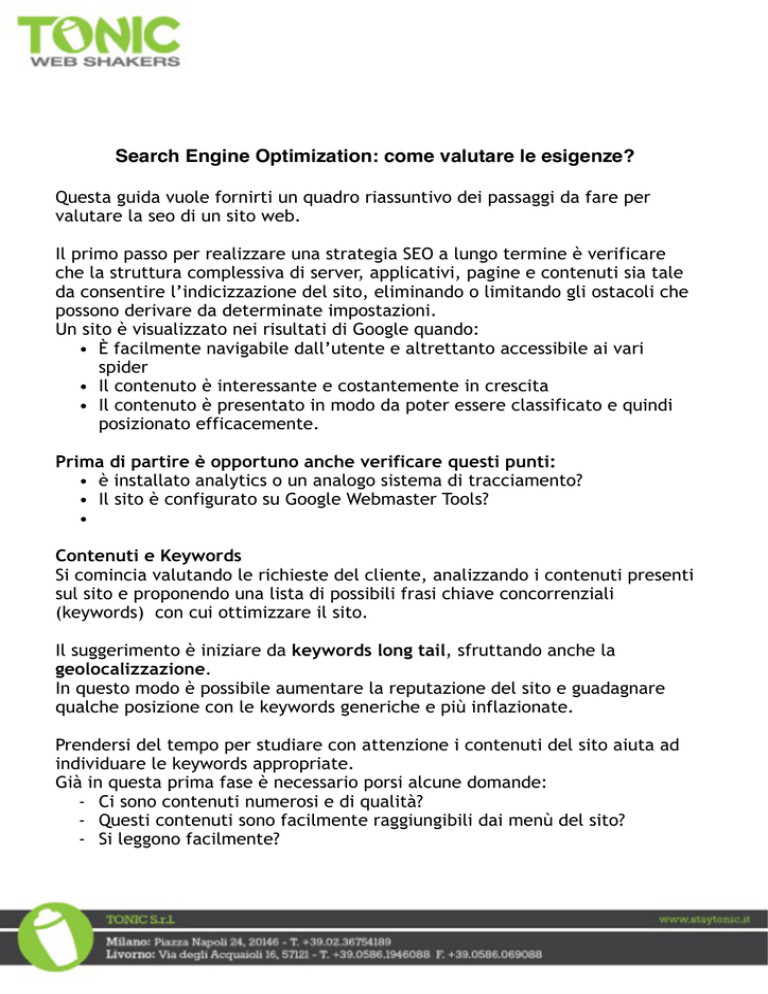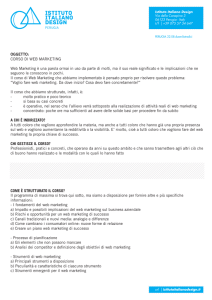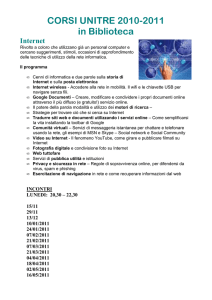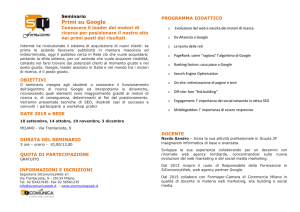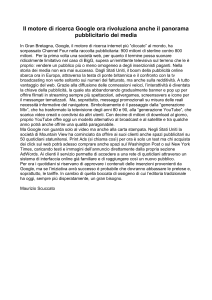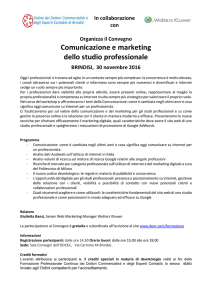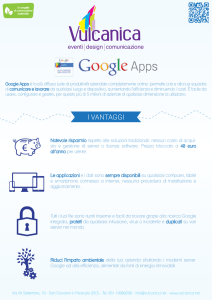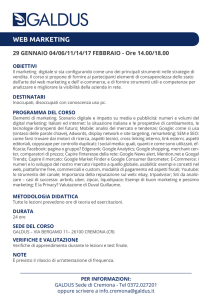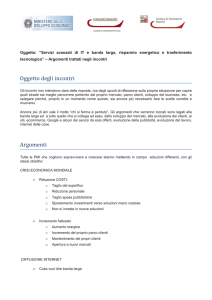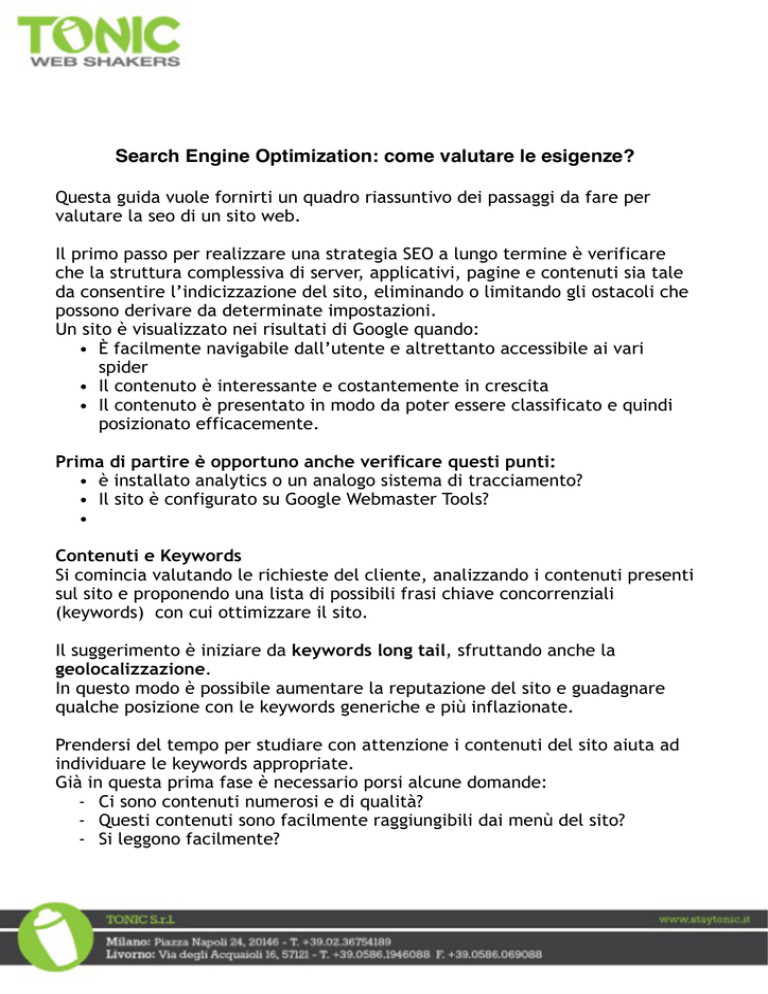
Search Engine Optimization: come valutare le esigenze?!
!
Questa guida vuole fornirti un quadro riassuntivo dei passaggi da fare per
valutare la seo di un sito web.
!
Il primo passo per realizzare una strategia SEO a lungo termine è verificare
che la struttura complessiva di server, applicativi, pagine e contenuti sia tale
da consentire l’indicizzazione del sito, eliminando o limitando gli ostacoli che
possono derivare da determinate impostazioni.
Un sito è visualizzato nei risultati di Google quando:
• È facilmente navigabile dall’utente e altrettanto accessibile ai vari
spider
• Il contenuto è interessante e costantemente in crescita
• Il contenuto è presentato in modo da poter essere classificato e quindi
posizionato efficacemente.
!
Prima di partire è opportuno anche verificare questi punti:
• è installato analytics o un analogo sistema di tracciamento?
• Il sito è configurato su Google Webmaster Tools?
•
!
!
Contenuti e Keywords
Si comincia valutando le richieste del cliente, analizzando i contenuti presenti
sul sito e proponendo una lista di possibili frasi chiave concorrenziali
(keywords) con cui ottimizzare il sito.
!
Il suggerimento è iniziare da keywords long tail, sfruttando anche la
geolocalizzazione.
In questo modo è possibile aumentare la reputazione del sito e guadagnare
qualche posizione con le keywords generiche e più inflazionate.
!
Prendersi del tempo per studiare con attenzione i contenuti del sito aiuta ad
individuare le keywords appropriate.
Già in questa prima fase è necessario porsi alcune domande:
- Ci sono contenuti numerosi e di qualità?
- Questi contenuti sono facilmente raggiungibili dai menù del sito?
- Si leggono facilmente?
!
COME TI VEDE GOOGLE?
La prima operazione da fare è vedere come il sito del cliente è indicizzato da
Google.
!
Per farlo basta usare questa stringa di ricerca su Google
site:NOMESITO.XX
!
scritto senza spazi e senza http e www.
!
La serp mostrata è un elenco di tutte le pagine del sito che il motore di
ricerca ha indicizzato. Questo listato è molto importante perché mostra la
metadescription, il title e l’url di ogni pagina.
!
img 1: come Google ha indicizzato un sito
!
Se il cliente punta sul proprio brand una ricerca con il nome del sito può
essere utile per vedere come Google tratta il brand.
!
img 2: ricerca sul brand
!
Nell’immagine 2 puoi vedere come Google legge la home page di una nota
azienda produttrice di spezie.
In questo caso il cliente ha scelto di puntare anche sul brand, inserendolo
all’inizio del title della pagina, mentre per le pagine interne il nome
dell’azienda è stato spostato alla fine.
!
img 3: pagina interna con il marchio alla fine del title
!
Nell’immagine 3 è possibile notare come sia il titolo sia la metadescription
siano state ottimizzate per la keyword “spezie e aromi naturali”.
Anche l’URL è stato personalizzato, eliminando caratteri non standard e
uniformandolo al titolo.
!
Ecco le prime regole da controllare:
• Il tag <title> è correttamente strutturato?
!
• La metadescription illustra chiaramente il contenuto della pagina?
• La metadescription è ottimizzata secondo le keywords scelte?
Per applicare queste regole uno degli obiettivi da perseguire è sfruttare al
meglio il codice HTML delle pagine, utilizzando in modo pulito ed efficace le
tag e le meta tag del linguaggio.
!
Nel caso di un’attività commerciale non dimenticare di controllare la
presenza del sito anche su Google Places.
!
UNO SGUARDO AL CODICE
Procurarsi gli strumenti
A questo punto siamo già in possesso di un buon numero di elementi per
valutare il sito, principalmente riferiti ai contenuti presenti.
Adesso è necessario controllare il codice per vedere se questi contenuti sono
presentati secondo gli standard richiesti dai motori di ricerca.
!
Quanto viene riportato è valido sia nel caso che il sito sia stato sviluppato con
una piattaforma proprietaria, sia che sia stato creato a partire da uno dei
numerosi CMS (opensource e a pagamento) disponibili sul web.
Relativamente ai CMS è facile trovare pacchetti di codice (plugin, estensioni,
moduli etc.) che aiutano a migliorare le performance del sito sui motori di
ricerca; nel caso di piattaforme proprietarie spetta al programmatore
implementarvi i cambiamenti richiesti dal seo specialist.
!
Per questo lavoro ti suggerisco di avere sotto mano almeno tre browser:
Internet Explorer, Mozilla Firefox e Chrome per visualizzare che la resa delle
pagine sia identica su tutti i browser; inoltre Firefox o Chrome serviranno per
analizzare il sito sotto il cofano, avvalendosi di alcune estensioni da installare
per facilitarsi il lavoro.
!
In questa guida utilizzo Firefox perché rispetto agli strumenti di sviluppo di
Chrome, trovo molto pratica l’estensione Firebug e perché nella gestione
delle tab è più semplice visualizzare il title della pagina.
!
img 4: title della pagina con il browser Firefox
!
Dunque procediamo installando su Firefox le seguenti estensioni:
1.Firebug (https://addons.mozilla.org/it/firefox/addon/firebug/)
2.Page speed (https://developers.google.com/speed/pagespeed/)
3.Web developer (https://addons.mozilla.org/it/firefox/addon/webdeveloper/)
4.Wapalizer (http://wappalyzer.com/)
5.PageRank o un’estensione simile (https://addons.mozilla.org/it/firefox/
addon/pagerank/?src=userprofile)
Firebug, PageSpeed (che si integra in Firebug) e Webdeveloper servono per
analizzare il codice velocemente.
Wapalizer permette di analizzare le tecnologie usate sul sito web del cliente
come CMS usato, tipo di web servers, frameworks JavaScript, strumenti di
tracciamento tipo Google Analytics etc.).
Infine PageRank, come è facile intuire, mostra in un colpo d’occhio il Page
Rank che Google attribuisce ad ogni pagina del sito.
!
A questo punto possiamo procedere con l’analisi vera e propria.
!
IL TAG TITLE
Come puoi vedere dalla figura 1 il tag title è visualizzato nelle SERP ed è il
link su cui cliccare per accedere alla pagina del sito.
Costruire un buon tag title ha il duplice ruolo di attrarre l’attenzione
dell’utente e permette alla pagina di posizionarsi in modo concorrenziale tra i
risultati di una ricerca.
!
Il titolo deve essere unico e in tema con il contenuto di ogni pagina.
!
Il titolo deve attirare l’attenzione dell’utente sia graficamente che scegliendo
le parole giuste.
Facciamo un esempio: in relazione ad una valida dieta, quali di questi titoli ti
sembra il migliore?
• Ecco la mia dieta che sto cercando di seguire per perdere peso mentre
aspetto l'estate
• consigli per perdere peso facilmente
• 5 Consigli per Perdere Peso Velocemente Mantenendo il Sorriso
!
Il primo è troppo lungo e anonimo, il secondo contiene una keyword ma è
sicuramente il terzo che ottiene risultati migliori perché è accattivante, fa
capire subito di cosa si parla, ha una formattazione che focalizza l’attenzione
sulle parole chiave.
!
LA META DESCRIPTION
Per ogni pagina che indicizza, Google propone un breve riassunto, visualizzato
nella SERP sotto ciascun risultato. Questa porzione di testo viene ricavato dal
tag meta description oppure dal contenuto estratto della pagina stessa.
!
Su alcune piattaforme CMS la meta tag description è automaticamente
compilata con una parte di testo rilevante presente nella pagina.
Il consiglio è quello di avere il pieno controllo su questo tag.
Wordpress, ad esempio, mette a disposizione un plugin che permette di
personalizzare la meta description, mentre Joomla permette nativamente di
modificare questo tag (almeno per i contenuti di tipo standard).
!
img 5: codice sorgente di una pagina, dettaglio meta description
!
Come il tag title, anche la meta description deve essere unica per ogni singola
pagina e possibilmente contenere una delle keywords scelte.
Se vuoi che la tua descrizione non sia tagliata da Google non superare i 156
caratteri oppure cerca di concentrare all’inizio i concetti importanti.
!
DRUPAL E WORDPRESS: ADDS-ON PER LA SEO
Abbiamo parlato finora di gestione di title della pagina e di meta description.
Dal sito di Wordpress è possibile scaricare l’ottimo plug-in All in one seo pack
che permette di avere pieno controllo su questi elementi, oltre a poter
personalizzare quali contenuti debbano essere indicizzati.
!
img 6: settaggi generali del plug-in All in one seo pack
E’ possibile gestire globalmente post, pagine e custom post type o andare ad
intervenire sul singolo contenuto.
!
!
img 7: settaggi di All in one seo pack per un singolo contenuto
!
Clicca qui per scaricarlo.
!
Relativamente a Drupal, invece, è disponibile l’ottimo modulo Metatag, che
funziona in maniera analoga al plugin di Wordpress.
In aggiunta Metatag permette di gestire il protocollo Open Graph usato da
Facebook. Esso permette di integrare i vari contenuti presenti su un sito con
la piattaforma di Facebook, consentendo l'aggiunta di meta-dati per
trasformare siti web in oggetti grafici.
!
img 8: il modulo Metatag in azione su una pagina di Drupal
!
Puoi scaricare Metatag da qui.
!
Il risultato dell’uso di questi moduli emerge dando uno sguardo al codice.
!
img 9: esempio di un post di Wordpress con meta description personalizzata grazie al plug-in All in one seo pack
!
UNO SGUARDO AL TEMPLATE
La struttura dei contenuti
A prescindere dall’aspetto grafico del sito, deciso dai CSS, è molto importante
prestare attenzione a come viene presentato il contenuto vero e proprio nella
pagina web.
!
Bisogna verificare che gli elementi della pagina siano stati organizzati in modo
razionale e possibilmente simile per tutte le pagine (qui c’è un menù, lì ci
sono i banner, là il contenuto etc).
!
La struttura del template dovrebbe essere organizzata dando la precedenza ai
contenuti, che devono essere caricati immediatamente; a seguire i menù e le
altre parti che vanno a comporre il sito (sotto menù, gallerie etc).
Successivamente tramite CSS si forniscono indicazioni al browser su come
visualizzare i contenuti; quindi un menù o una barra laterale possono
visivamente precedere il contenuto vero e proprio mentre nel codice l’ordine
è invertito.
!
Tramite WebDeveloper puoi disabilitare completamente l’uso di CSS per
vedere come viene visualizzata la pagina senza formattazione e verificare se
il contenuto è ancora accessibile.
!
Nelle immagini qua sotto puoi vedere come appare una pagina vista dal
browser e la stessa pagina vista disabilitando i CSS. Vedrai che gli elementi
della barra laterale e altre parti meno importanti sono caricato dopo il
contenuto principale.
!
img 10: una pagina vista dal browser
!
!
!
img 11: la stessa pagina disattivando tutti i CSS
!
HTML5 e web semantico
Mentre nell’HTML4 si utilizzavano principalmente i <div> a cui venivano
assegnati degli id univoci per identificarli, il nuovo HTML5 permette anche di
effettuare una marcatura semantica del contenuto.
!
img 12: esempio di pagina formattata in HTML4 con id assegnati ai div (via html.it)
!
La semantica viene realizzata grazie all’introduzione di nuovi elementi come
ad esempio i tag <article> e <nav> usati rispettivamente per indicare un tipo
di contenuto “informativo”, quindi il “succo del discorso” e un tipo di
contenuto menù.
!
img 13: la stessa struttura dell'immagine 10 in HTML5 (via html.it)
!
Identificare lo “scopo” delle sezioni di una pagina attraverso l’uso di specifici
elementi di sezione ha una duplice funzione: il primo è aiutare l’utente a
navigare più facilmente nella struttura della pagina; per esempio si può
passare direttamente da un articolo all’altro senza la necessità da parte
dell’autore della pagina di fornire i classici skip link.
Il secondo scopo è quello di aiutare gli spider dei motori di ricerca a
“identificare” i contenuti e la loro organizzazione nella pagina. Ad esempio
Google si aspetterà di trovare il “succo” del discorso all’interno del tag
<article> mentre capisce che la lista di link all’interno di <nav> sono i link del
menù principale per la navigazione nel sito.
La stessa struttura (lista di link) dentro <aside>, invece, rappresenta parti
"laterali" della pagina e che dunque richiedono un'attenzione minore dai parte
dei motori di ricerca. In questa sezione si possono posizionare, ad esempio,
banner o link pubblicitari.
Anche gli sviluppatori possono trarre benefici per il loro lavoro perché possono
mantenere il codice più pulito e comprensibile.
!
Infine una nota: secondo quanto indicato qui, Google caldeggia l’uso di un
template di tipo responsive, ovvero che si adatta in modo dinamico alle
dimensioni dello schermo di ogni dispositivo su cui si visualizza il sito. In
questo modo non è più necessario scrivere CSS o sviluppare temi in base al
dispositivo (pc, mobile etc).
!
Riassumendo è necessario controllare la versione di HTML utilizzata,
verificando che sia stata rispettato il corretto posizionamento degli elementi
nel template, <div> nel caso di HTML4 e tag semantici in caso di HTML5 (nav,
footer, header etc).
!
Il logo
Dal momento che stiamo controllando il codice nel template è anche il caso di
controllare come è strutturato il logo.
Sulla home: assicurarsi che il logo del sito sia indentato in un tag <h1> e che i
titoli degli eventuali articoli (ad esempio in un blog) siano in <h2>.
!
img 14: il logo sulla homepage
!
Sulle altre pagine: il logo va indentato in un <p> mentre l’<h1> va utilizzato
per il titolo dell’articolo.
!
img 15: il logo in una pagina interna
!
Ulteriori controlli riguardano la correttezza del codice HTML e del CSS che
dovrebbero seguire gli standard indicati dal W3C.
!
Tramite l’estensione Web Developer puoi verificare con un click la validità del
codice e del CSS.
!
img 16: validazione del CSS tramite l'estensione Web Developer
!
Tempi di caricamento
Adesso con l’estensione PageSpeed (integrata in un tab di Firebug)
verifichiamo i tempi di caricamento della pagina.
La velocità di un sito è un fattore molto importante perché influisce
sull’esperienza utente e sulla visibilità nei motori di ricerca.
L’ottimizzazione delle performance dipendente dalle caratteristiche
specifiche di ogni sito, pertanto di seguito vengono indicati solo alcuni
requisiti di base.
!
Il programma assegna un punteggio alla pagina e suggerisce una serie di
provvedimenti da prendere che possiamo riassumere in questa lista:
• rimandare il codice Javascript (in genere caricandolo dopo il tag </body)
e ricorrendo il meno possibile a plugin e moduli)
• minimizzare javascript per evitare troppe richieste http (ci sono delle
librerie come UglyfyJs appositamente per questo compito)
• offrire immagini ottimizzate (v. sopra)
• minimizzare il CSS (prova UglyfCSS)
!
img 17: il metamotore di annunci WickedIn perfettamente ottimizzato
!
SITEMAPS e ROBOTS.TXT
Gli ultimi controlli riguardano la presenza di una sitemap e del robots.txt.
La prima è una pagina che elenca gerarchicamente tutte le pagine del tuo sito
e serve per facilitare la ricerca dei contenuti all’utente.
Non è un requisito necessario ma un valido supporto per l’utente.
Diverso il caso di una sitemap XML.
La Sitemap XML è sempre una lista di link ma essa è specificatamente pensata
per i crowler dei motori di ricerca ed è fondamentale.
Introdotta da Google con il servizio Google Sitemaps, e poi utilizzata anche da
Yahoo e Bing! permette di menzionare all’interno di un file XML tutti gli URL
delle pagine del tuo sito da sottoporre al motore di ricerca.
In questo modo anche i siti dinamici possono fornire URL corretti,
permettendo un’indicizzazione più intelligente.
!
Il secondo controllo riguarda il file robots.txt. Esso contiene le regole
utilizzate dai crawler (o spider) per applicare restrizioni di analisi sulle pagine
di un sito internet.
A volte ci possono essere errori o errate configurazioni che possono
penalizzare un sito.
!
Molti CMS generano in maniera automatica e dinamica questo file, che si trova
sempre all’indirizzo NOMESITO/robots.txt.
Verifica che sia correttamente scritto.
!
img 18: esempio di robots.txt con istruzioni specifiche
!
Nell’immagine 18 trovi un esempio di robots.txt. E’ stato generato
dinamicamente da Joomla e sono state aggiunte ulteriori istruzioni per
disabilitare determinate pagine del sito.
!
I CONTENUTI
Dopo aver verificato nel template come è organizzata la struttura che
presenta tutti gli elementi del sito, la verifica prosegue analizzando i tipi di
contenuti.
!
!
Il titolo
Un testo deve avere un titolo. In genere questo titolo corrisponde anche al
meta title della pagina ma non è obbligatorio, anzi spesso è preferibile
personalizzare il title tramite i tools visti sopra.
!
Il titolo di un post o di una pagina dovrebbe essere indentato all’interno di un
tag <h1> seguendo una logica di livelli che assegna al più alto (h1)
l’importanza maggiore.
I vari sottotitoli eventualmente presenti nella pagina dovrebbero essere
indentati con i tag h2, h3 etc.
!
Il titolo va ottimizzato anche in base alle keywords scelte all’inizio del lavoro,
possibilmente utilizzando una keywords o un suo sinonimo.
Nell’immagine qua sotto un esempio esplicativo.
!
img 19: meta title e titolo articolo
Il titolo scelto per l’articolo è “liquori e distillati” che è una keyword
suggerita da google, sebbene un po’ generica.
!
E’ stato inserito all’interno di un <h1> ad indicare che è il “riassunto” del
contenuto principale.
!
Sono stati messe in maiuscolo le parole principali per facilitare la lettura.
!
Il title della pagina è stato personalizzato combinando una serie di keyword:
!
spezie per liquori + liquori e distillati + spezie import export
!
Infine è stato messo il marchio dell’azienda in fondo al titolo perché si è
scelto di posizionare la pagina per termini generici.
Abbiamo ottenuto il seguente meta title
Spezie per Liquori e Distillati Import Export – Webb James
che risulta efficace per Google.
Ecco cosa si ottiene cercando “spezie per fare liquori”:
!
!
!
Le immagini
L’uso di immagini all’interno di un sito serve a comunicare istantaneamente
un idea o ad arricchire quanto espresso a parole.
E’ necessario preparare le immagini con la stessa cura che si dedica ai testi.
!
Nel trattare le immagini tieni conto di queste osservazioni:
1.per Google è fondamentale soprattutto il testo
2.i robots non sono in grado di leggere le immagini; ovvero si rendono
conto che in una certa posizione del template si trova un’immagine ma
non sono in grado di capire cosa rappresenti
3.Google Immagini indicizza le immagini
!
Stiamo parlando, ovviamente, delle immagini che fanno parte dei contenuti
non di quelle che vanno a comporre il template, di cui parleremo in seguito.
Dunque ecco i requisiti che devono avere le immagini:
• Il nome file di ogni immagine deve essere il più possibile descrittivo del
contenuto dell’immagine. Ad es. logo-banca-generali.jpg è da preferire
a IMG00023.JPG.
• Deve essere sempre presente un testo alternativo, ovvero l’attributo alt
del tag img deve essere specificato (in genere puoi usare le stesse
parole del nome)
!
L’attributo alt, specificato nella tag <img>, è usato per descrivere
sinteticamente il contenuto di un’immagine ed è fondamentale per
l’accessibilità, ad esempio in caso di connessioni lente o di persone che hanno
problemi di vista. Al posto dell’immagine viene visualizzato il testo inserito in
alt.
Ti suggerisco di non ripetere le stesse parole chiave più volte nello stesso
attributo alt e non replicare mai lo stesso attributo alt, salvo che esso non sia
associato alla stessa immagine ripetuta.
!
La scelta del titolo per un’immagine è anch’essa da non sottovalutare perché
abbiamo detto che Google indicizza anche le immagini.
!
img 20: titolo immagine e attributo alt "bambini iperattivi"
!
Abbiamo preparato l’immagine qua sopra scegliendo un titolo consono al
contesto nel quale è inserita e Google images la indicizza correttamente.
!
img 21: Google riconosce correttamente gli attributi per l'immagine scelta e la restituisce quando viene effettuata
una ricerca affine
!
!
Molti CMS prevedono un sistema automatico per gestire le immagini, ovvero
vengono generate dinamicamente una serie di anteprime di dimensioni
specifiche, adatte ad essere inserite nel sito.
In questo modo si evita all’utente il fastidio di salvare le immagini in formati
e risoluzioni consone ad un sito web.
Tuttavia non sempre sono disponibili queste funzioni. Quindi ti suggerisco,
come ultimo controllo, di verificare anche che le immagini siano
correttamente ottimizzate, ovvero che abbiamo una risoluzione di 72 dpi e
che siano preferibilmente in formati compressi come .jpg o .gif.
!
I video
I video devono essere ottimizzati in funzione della piattaforma su cui
verranno caricati (YouTube, Vimeo etc.).
E’ necessario prestare attenzione al titolo, alla descrizione e ai tag scelti.
Il nome file di ogni video deve essere il più possibile descrittivo del contenuto
del video. Prendi in considerazione questi punti:
• Avere una pagina web per ciascun video, con URL specifico e la
possibilità di inserire un testo descrittivo. Nel caso che il cliente voglia
puntare sul proprio brand questo step è ancora più importante. In questo
caso si suggerisce di creare un canale video sulla piattaforma scelta
(YouTube, Vimeo etc) e da lì caricare i video sul sito (embedded video).
• Creare una Sitemap XML ad hoc per i contenuti video. In caso di CMS
spesso puoi trovare moduli specifici, come questo per Wordpress
• Utilizzare il mark up di schema.org per la creazione dei Rich Snippet
per i video
!
Un video correttamente ottimizzato viene visualizzato nelle SERP di Google.
!
img 22: video ottimizzato nella SERP di Google
!
I link
Ogni link all’interno del sito va controllato per verificare che abbia
specificato l’attributo title, quello che genera il tooltip al passaggio del
mouse.
Tale accorgimento vale per i link creati dinamicamente dal sito (voci di menù
etc), sia per quelli all’interno dei contenuti, inseriti tramite l’editor di testo
del sito.
!
Soprattutto per i link dentro i contenuti è utile specificare un title
significativo, come nell’immagine qui sotto.
!
!
!
Riassumendo, ecco le verifiche da fare su contenuti, immagini, link:
• Il titolo della pagina / articolo è all’interno di un tag <h1>?
• Sono presenti intestazioni di secondo (terzo…) livello (<h2>, <h3> etc) e
suddivisione in paragrafi?
• I link sono corredati dell’attributo title?
• Il nome dell’immagine è significativo?
• È presente l’attributo alt nel tag <img>?
• Le immagini sono ottimizzate per il web?
!
EVITARE I DUPLICATI
I contenuti duplicati sono il nemico numero uno del SEO specialist.
Ogni contenuto deve essere accessibile da una ed una sola URL.
Soprattutto quando si sviluppa a partire da un CMS, nel caso di alcuni
componenti questi possono generare pagine duplicate.
!
Un esempio è quanto si verifica con un componete di Joomla utilizzato per
presentare le notizie in tab scorrevoli.
Oltre all’URL correttamente assegnato ad una voce di menù:
http://www.webbjames.it/news/ 204-news-0412-ciclone-giovanna.html
il componente genera anche il seguente link che rappresenta una duplicazione
di contenuto.
http://www.webbjames.it/component/content/article/3-news/ 204news-0412-ciclone-giovanna.html
!
Tutti i duplicati devono rimandare alla URL canonica seguendo uno dei metodi
suggeriti da Google.
!
Oltre alla duplicazione delle URL è possibile anche che sia stato fatto copia/
incolla da altri siti. In questo caso non abbiamo una risorsa raggiunta da due
url diversi ma del contenuto non originale, duplicato di un contenuto presente
su un altro sito.
Anche in questo caso è necessario correre ai ripari prontamente e sta al SEO
specialist spiegare al cliente che in nessun caso bisogna copiare dati da altri
siti, a meno di non fare una citazione.
Per verificare che i contenuti siano originali è possibile copiare una porzione
di testo su Google e verificare manualmente oppure ricorrere ad un servizio
come quello offerto da http://www.copyscape.com/
!
PAGINA 404
Una pagina 404 viene visualizzata quando siamo in presenza di:
• URL digitato male;
• un segnalibro/bookmark datato;
• un collegamento datato proveniente da un motore di ricerca;
• un link interno interrotto sfuggito al webmaster.
!
Personalizzare la pagina 404 è importante sia per la SEO che per l’usabilità da
parte dell’utente.
Lato seo indica allo spider che non è più presente la risorsa all’URL indicata.
In questo modo dopo qualche richiesta non andata a buon fine, la pagina verrà
rimossa dall’indice poichè viene considerata obsoleta; per quanto riguarda
l’utente è possibile fornire dei messaggi, guidandone la navigazione e
fornendo degli strumenti adatti a trovare ciò che cerca nel sito.
Verifica che il CMS sia configurato in modo da erogare un codice di stato 404
per le risorse non esistenti.
Questa pagina dovrebbe avere un testo chiaro che illustra la mancanza della
risorsa e fornire degli strumenti per riprendere la navigazione, ad esempio:
• un box di ricerca
• un link alla home
• un link alla mappa del sito
• link alle pagine di primo livello del sito
!
img 23: il sito Cityfan riporta un valido esempio di pagina 404. Sono presenti un link alla home e un box di ricerca.
!
QUALCHE CONSIGLIO PER LAVORARE MEGLIO
I dati di accesso
Per lavorare in tranquillità, senza stare a contattare il cliente ogni cinque
minuti, è consigliabile chiedere immediatamente tutti i dati di accesso di cui
si ha bisogno.
Il consiglio è quello di preparare in precedenza un foglio (o una mail) con un
dettaglio delle richieste. In questo modo il cliente può girare direttamente la
richiesta a colui che cura il lato tecnico del sito, senza farsi prendere dal
panico perché deve chiedere informazioni per lui oscure e senza che ci siano
fraintendimenti.
!
Ecco
•
•
•
•
•
!
i dati da richiedere che possono risultare utili:
Accesso a Google Analytics
Accesso a Webmaster Tools
Accesso FTP
Accesso al pannello di controllo del sito
Accesso ad una mail del cliente (o crearne una nuova da usare per la
SEO)
Google Analytics è uno dei migliori strumenti gratuiti che il web mette a
disposizione per monitorare il traffico del tuo sito.
In un colpo d’occhio è possibile visionare il numero di accessi, le pagine
maggiormente visitate, i tempi di permanenza (ovvero quanto un utente si
sofferma sui contenuti di una singola pagina) e molte altre informazioni.
!
A breve realizzeremo una guida specificatamente dedicata agli strumenti di
Google ma per il momento è sufficiente dire che Analytics (se già installato
dal cliente) è un’ottimo strumento anche per poter confrontare il traffico del
sito prima e dopo l’intervento di seo; inoltre permette di individuare i
contenuti più interessanti (quelli più visionati dagli utenti) e quelli che
necessitano di aggiustamenti, oltre che informazioni dettagliate sulla
tipologia di traffico che il sito genera.
Ad esempio, nel caso di un sito multilingua in italiano e inglese, ci si potrebbe
rendere conto che buona parte del traffico per la lingua inglese arriva da
utenti residenti in Francia e quindi potrebbe essere proficuo aggiungere anche
il francese come lingua al sito, considerando anche l’importanza che questo
popolo attribuisce alla lingua.
!
Webmaster Tools è un altro attrezzo che non dovrebbe mai mancare nella
cassetta del seo specialist.
Anche questo è messo a disposizione gratuitamente da Google e permette di
verificare lo stato di salute di un sito.
Ecco alcune opzioni che offre:
- verificare che non ci siano tag e meta description duplicate
- rimuovere dall’indicizzazioni url obsoleti
- vedere se i crowler di google indicizzano correttamente tutte le pagine
- segnalare la sitemap.xml del sito a Google
- …
!
Con gli strumenti indicati finora e seguendo tutti i suggerimenti di questa
guida, il seo specialist sarà in grado di fornire al cliente un documento che
presenta punti deboli e punti di forza del sito, oltre che tutti i passaggi
necessari a migliorare il traffico.